71 - Obliger Conseils PowerPoint Surprenant des pros
Utilise ton Flèche gauche; flèche droite; (Fléchée) pour parcourir
Pensez-vous PowerPoint? Détrompez-vous. Il y a tellement de différents conseils PowerPoint et astuces pour l'utilisation de PowerPoint pour donner des présentations, il n'y a aucun moyen que vous les connaissez tous. Voilà pourquoi nous avons rassemblé plus de 70 conseils PowerPoint des gens qui le connaissent le mieux: Microsoft, haut-parleurs professionnels, et les geeks qui font leurs affaires PowerPoint. Consultez notre liste pour savoir comment vous pouvez accélérer votre jeu de PowerPoint.
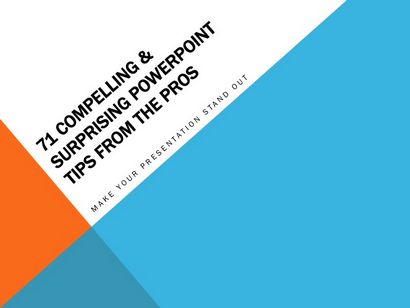
1.Learn PowerPoint raccourcis clavier:
Raccourcis clavier, comme Maj + F5 pour démarrer un diaporama, peut vous aider à gagner du temps et de regarder plus lisse lors de la livraison de votre présentation.
2.Utilisez graphiques convaincants:
Au lieu de blocs de texte, faire un point pour créer des graphiques comme des graphiques qui peuvent attirer l'attention de vos téléspectateurs.
3.But n'exagérez pas sur les images:
Bien que les images sont grands pour l'intérêt et l'engagement, trop d'images peuvent être source de distraction. Utiliser des images quand ils ajoutent des informations importantes ou soutiennent votre point.
informations 4.Display clairement:
5.Créez un fond texturé:
En superposant des images transparentes, vous pouvez créer des effets, y compris des fonds texturés.
simple, 6.Think:
En ce qui concerne PowerPoint, plus est pas toujours mieux. Trop d'informations, trop de couleurs et de longues listes peuvent rendre difficile pour les téléspectateurs de mieux comprendre et apprécier votre présentation.
7.Explain termes et acronymes:
images 8.Make familières à votre public:
Créer des images que votre public peut identifier. Présenter aux enseignants? Ajouter des scènes de classe à votre présentation.
9.Utilisation un volet de sélection pour contrôler les couches:
identifier facilement les objets en les gardant dans différentes couches et en utilisant votre panneau de sélection pour les contrôler.
10.Profitez signale une étape à la fois:
Votre public va lire votre diapositive entière dès qu'il est affiché. Avoir quatre points là-bas, comme vous parlez du premier? Ils seront trois étapes à venir. Tenez-vous à un point par diapositive pour la plus grande attention.
11.Create effets de texte cool:
Il est facile d'aller trop loin dans ce département, mais en utilisant des effets de texte frais peut vraiment aider votre présentation se démarquer.
12.Create un onglet personnalisé pour vos fonctions préférées:
Mettre en place un onglet personnalisé pour garder vos raccourcis préférés à portée de main.
13.Fix lignes tordues:
Correct tordu ou moins de lignes parfaitement droites dans PowerPoint en les fixant au format.
14.Choose la meilleure photo pour votre diapositive:
Utilisation de l'outil Color Cop dans PowerPoint, vous pouvez obtenir des concordances de couleurs exactes pour vos diapositives.
15.Disable redimensionnement automatique des polices:
Avec le redimensionnement automatique, PowerPoint réduit automatiquement le texte tel qu'il est ajouté à la diapositive, faisant parfois des polices trop petites. Éteignez-le et obtenir le contrôle de la taille de la police.
16.Make vos images correspondent à des diapositives:
Utilisez des astuces de conception, comme le remplissage des couleurs de la diapositive, pour faire vos photos adapter à votre conception de PowerPoint.
17.Brainstorm la manière ancienne:
Dessiner, croquis, ou un tableau blanc à vos idées pas sur PowerPoint mais bon vieux stylo et du papier façonné.
18.Make votre titre de la diapositive se détachent sur un fond encombrés:
Ajout de texte sur des images ressemble beaucoup, mais pas sur des fonds bruyants. Consultez cette astuce pour savoir comment faire en sorte qu'il se démarque.
19.Jump à une diapositive par numéro:
Si vous voulez passer à une diapositive (au lieu de frapper la flèche droite plusieurs fois), il suffit d'entrer le numéro de diapositive que vous souhaitez accéder.
20.Start un modèle pour toute la présentation:
Ne pas concevoir chaque diapositive à partir de zéro; créer de la cohérence (et gagner du temps) en commençant avec une diapositive de modèle que vous pouvez répéter toute la présentation.
audio et vidéo 21.Add:
Apportez un contenu dynamique qui peut mieux impliquer votre public, comme l'audio et la vidéo.
attention 22.Pay à l'écoulement des yeux:
Commencez votre diapositive avec des points critiques ou des images en haut, et se fanent vers le bas en information à l'appui qu'ils suivent le long.
images d'art 23.Customize clip:
Retirer fonds d'images pour voir les graphiques derrière et créer clip art personnalisé pour les présentations.
24.Put vos fichiers sur une clé USB:
Même si vous préférez utiliser les services d'hébergement, jouer en toute sécurité et de garder une copie de votre présentation sur vous au cas où il n'y a pas de service Internet disponible où vous vous dirigez vers.